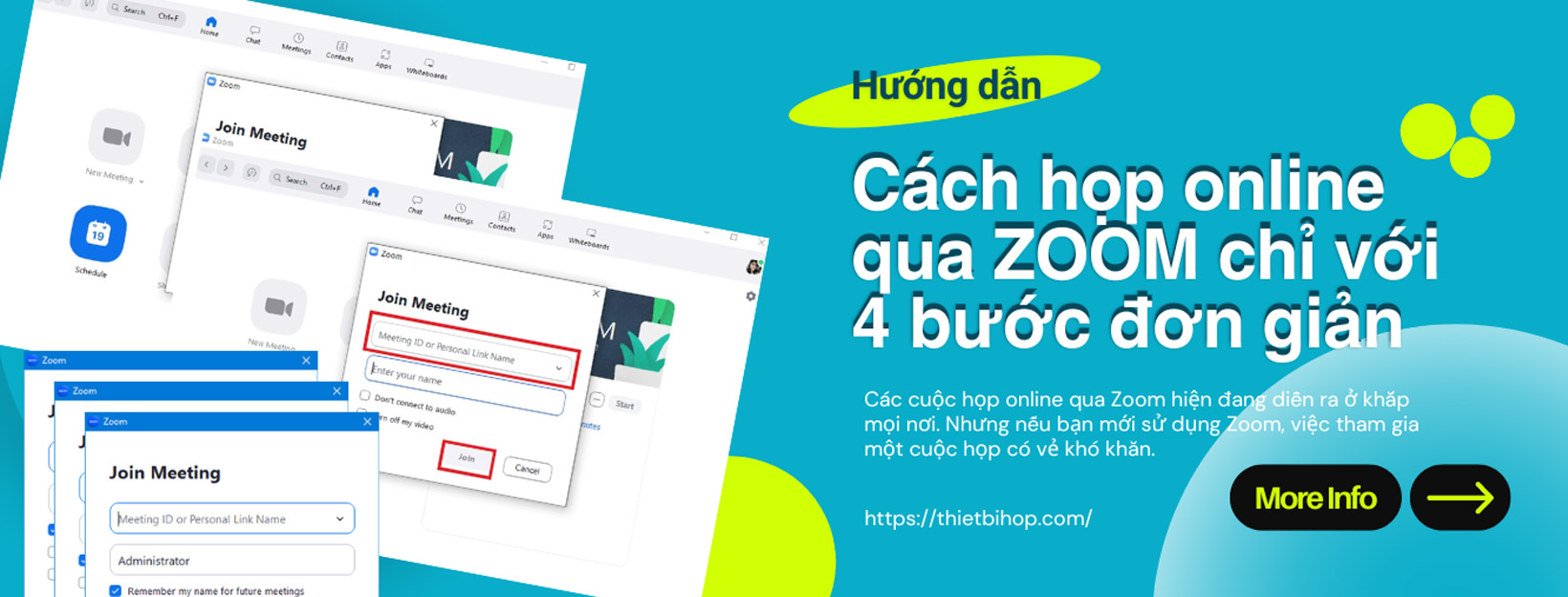Nội dung bài viết
ToggleError 0
Lỗi 0 có thể do:
- Đã gặp lỗi khi nâng cấp từ Phiên bản 0.9 hoặc 1.0
- Liên kết nguồn của gói cài đặt Zoom bị hỏng
- Một phần mềm chống vi-rút như AVG có thể đã cách ly các tệp được Trình cài đặt Zoom tải xuống
Giải pháp:
- Vui lòng tải xuống trình cài đặt Zoom client theo cách thủ công và sau đó cài đặt nó.
- Nếu sự cố vẫn còn, vui lòng lấy tệp Installer.txt này ở c:/users/username/AppData/Roaming/Zoom. Sau đó gửi một vé cùng với tệp Installer.txt.
Error 3000
- Trình cài đặt zoom đã không ghi đè lên tệp hiện có do quá trình đang chạy.
Giải pháp
- Vui lòng tải xuống trình cài đặt Zoom client theo cách thủ công và sau đó cài đặt nó. Nếu sự cố vẫn còn, vui lòng khởi động lại máy tính của bạn và thử lại.
Error 10002
Lỗi 10002 có thể do:
- Liên kết nguồn của gói cài đặt Zoom bị hỏng
- Một phần mềm chống vi-rút như AVG có thể đã cách ly các tệp được Trình cài đặt Zoom tải xuống
Giải pháp:
- Vui lòng tải xuống trình cài đặt Zoom client theo cách thủ công và sau đó cài đặt nó.
- Nếu sự cố vẫn còn, vui lòng lấy tệp Installer.txt này ở c: / users / username / AppData / Roaming / Zoom . Sau đó gửi một vé cùng với tệp Installer.txt.
Error 10006
Lỗi 10006 có thể do:
- Đĩa đích đã đầy
- Một phần mềm chống vi-rút như AVG có thể đã cách ly các tệp được trình cài đặt Zoom tải xuống
Giải pháp:
- Vui lòng kiểm tra dung lượng đĩa của bạn để có đủ không gian.
- Vui lòng tải xuống trình cài đặt Zoom client theo cách thủ công và sau đó cài đặt nó.
- Nếu sự cố vẫn còn, vui lòng lấy tệp Installer.txt này ở c: / users / username / AppData / Roaming / Zoom . Sau đó gửi một vé cùng với tệp Installer.txt.
Error 13003
Lỗi 13003 có thể do:
- Quyền của người dùng không cho phép cài đặt ứng dụng
- Xung đột với tài xế
Giải pháp:
- Vui lòng tải xuống trình cài đặt Zoom client theo cách thủ công và sau đó chạy trình cài đặt với tư cách quản trị viên
- Kiểm tra xem tất cả các trình điều khiển video và âm thanh đã được cập nhật
Đánh giá